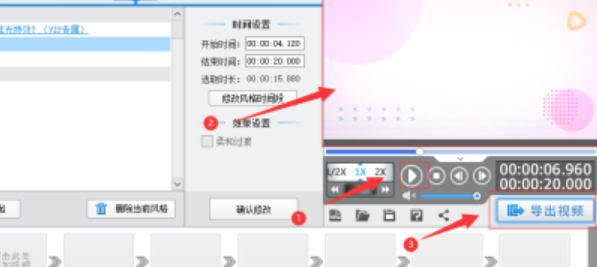小伙伴们你们知道爱剪辑怎样给视频添加普通模糊画?下面小编就为大家详细的介绍一下,大家感兴趣的话就一起来了解下吧!
爱剪辑怎样给视频添加普通模糊画?爱剪辑给视频添加普通模糊画面特效教程
第一步:打开爱剪辑,然后添加视频,如图所示。
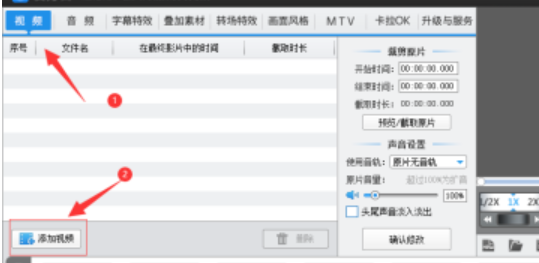
第二步:点击画面风格,找到画面设置,如图所示。
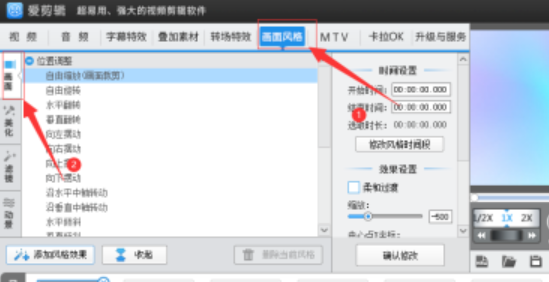
第三步:点击普通模糊画面特效,点击添加风格效果,选择指定时间段添加风格,如图所示。
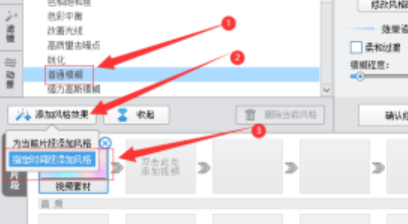
第四步:点击播放按钮,选取开始和结束时间,点击确定,如图所示。
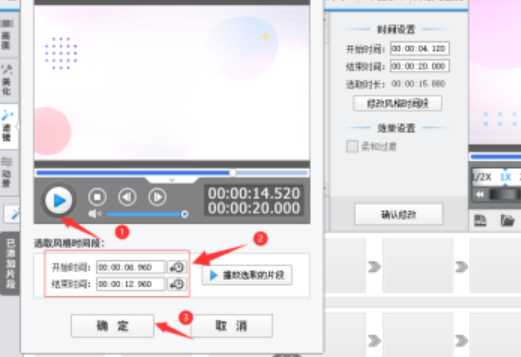
第五步:点击播放,检验效果;点击导出视频,完成视频保存